Настройка экранных кнопок Фронтол 6
> ФронтолДата обновления: 15 февраля 2025 г. Дата публикации: 13 февраля 2025 г. Автор: Лаврентьев Степан
В данной статье рассказывается как можно добавить кнопки “Постановка на кран” и “Снятие с крана”, ранее доступные только в специальном сервисном меню, на экран кассира.
Открываем Frontol Администратор.
Затем Настройки -> Интерфейсы -> Макеты экрана:
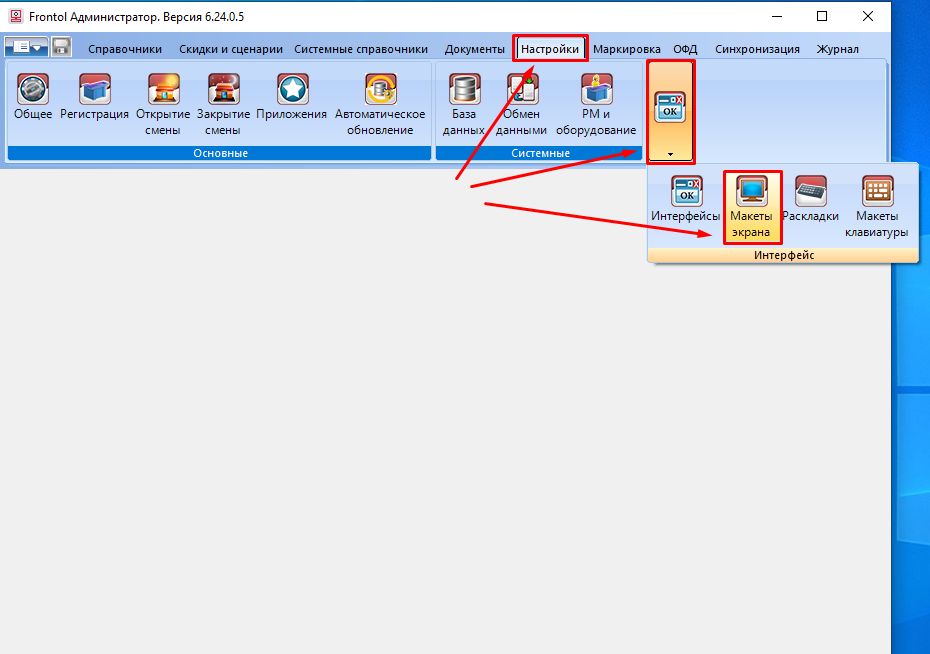
Выбираем интересующий нас макет, в данном случае это “Рабочая панель 2015”, и в открывшемся окошке “Редактировать”:
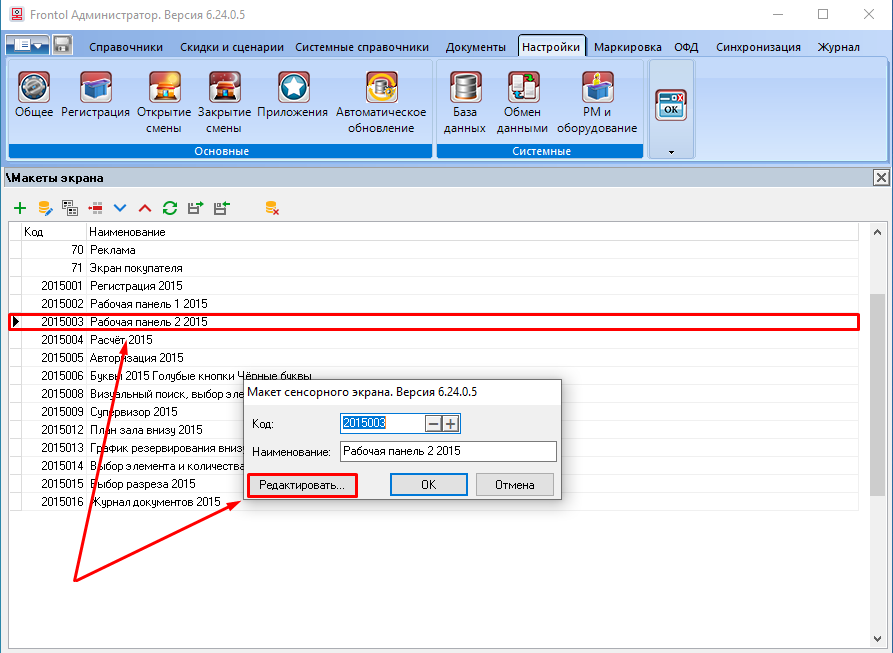
Перед нами откроется окно с конкретным макетом интерфейса:
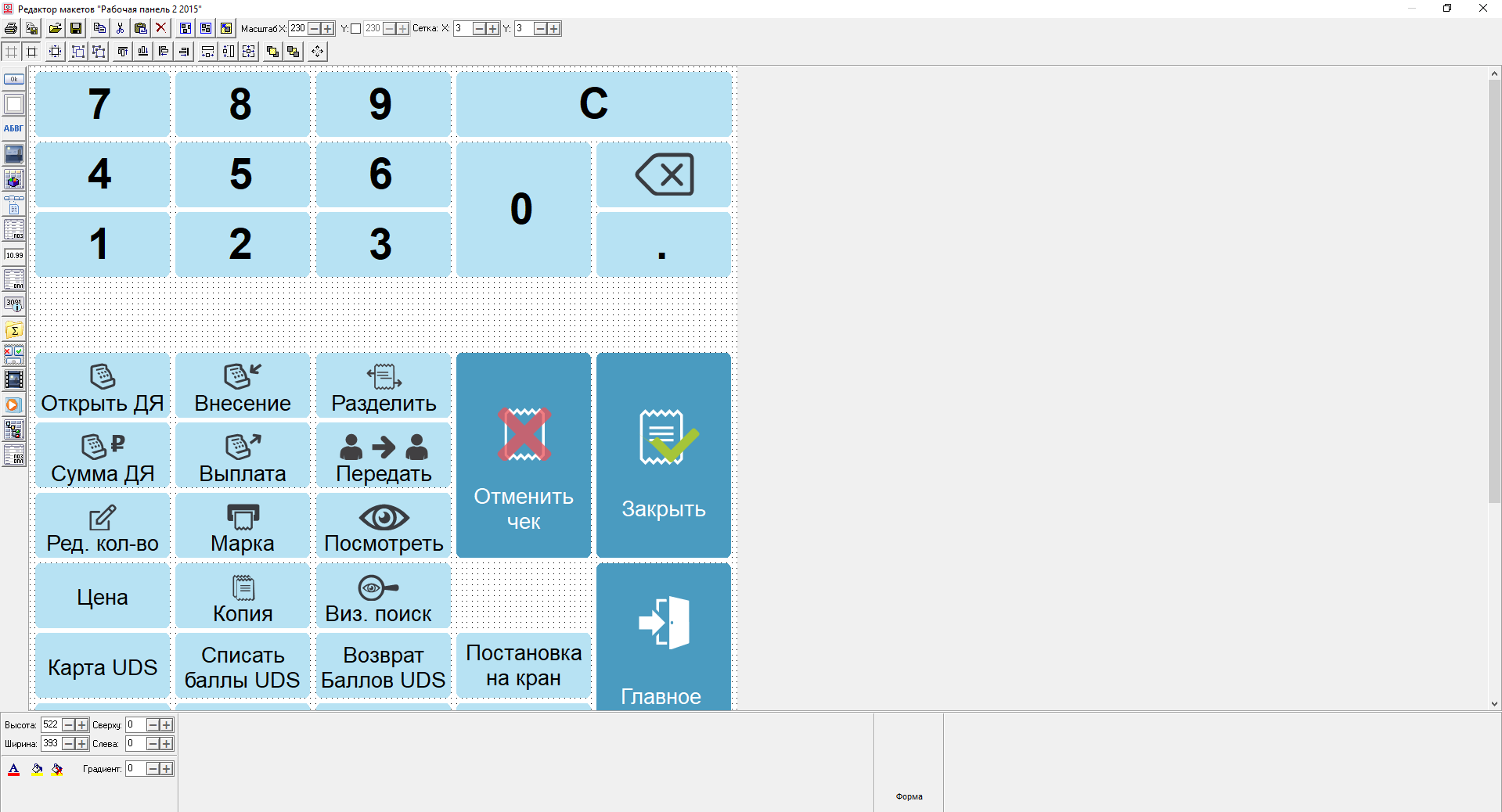
Теперь скопируем любую кнопку, например кнопку “Визуальный поиск”:
Важно, копировать не надпись, а саму кнопку!
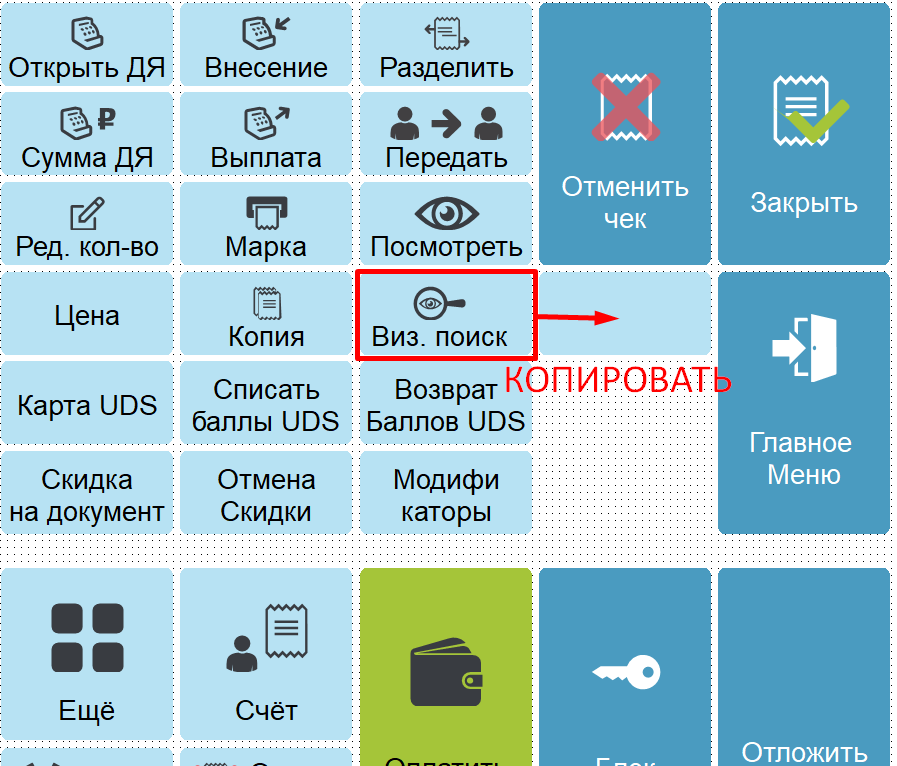
Затем задаем ей функцию “Постановка на кран”:
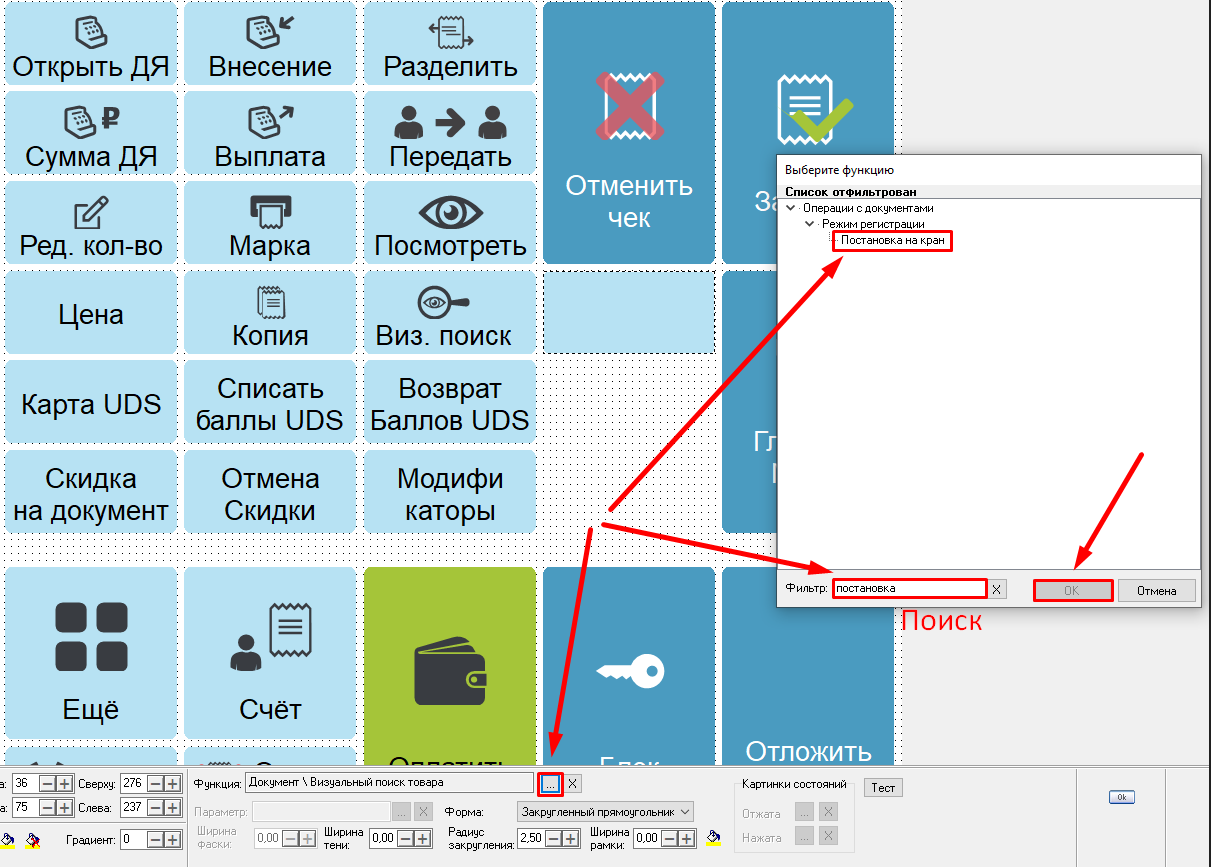
То же самое проделываем со второй кнопкой для снятия с крана:
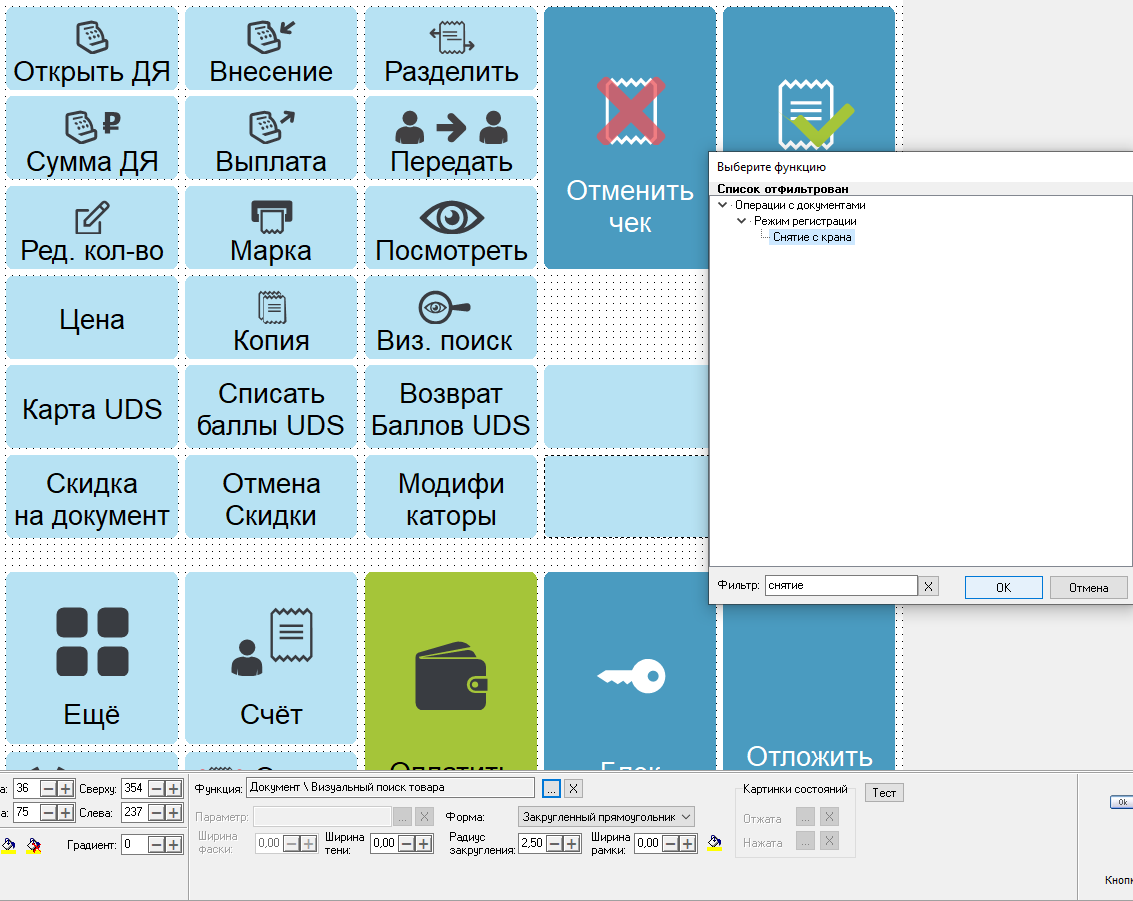
Потом также можно скопировать текст, который на кнопке:
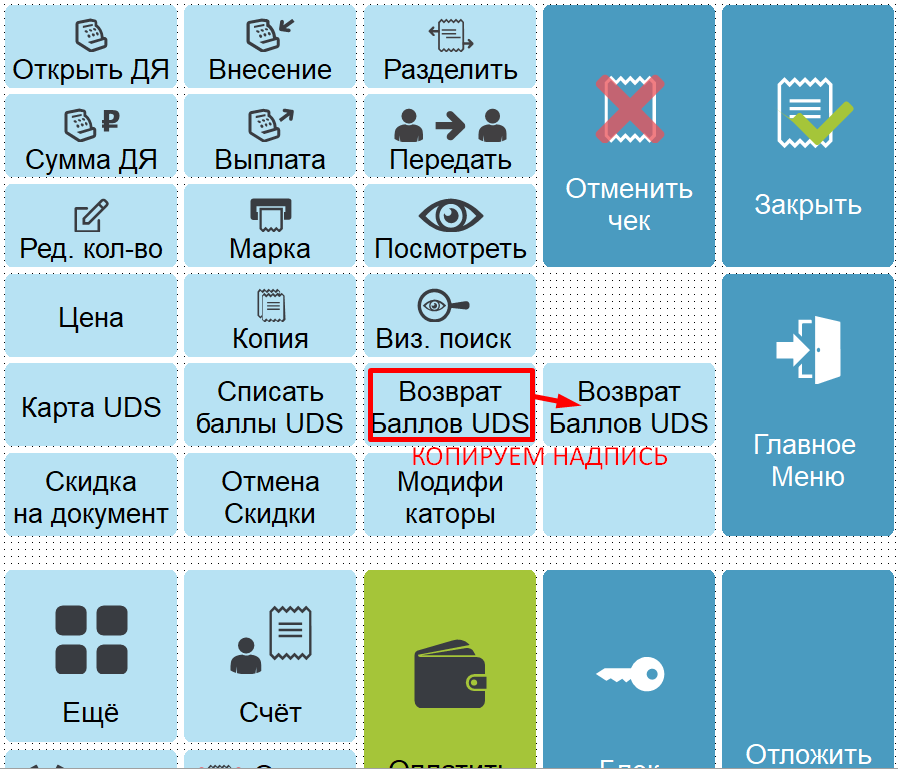
И переименовываем в “Постановка на кран”:
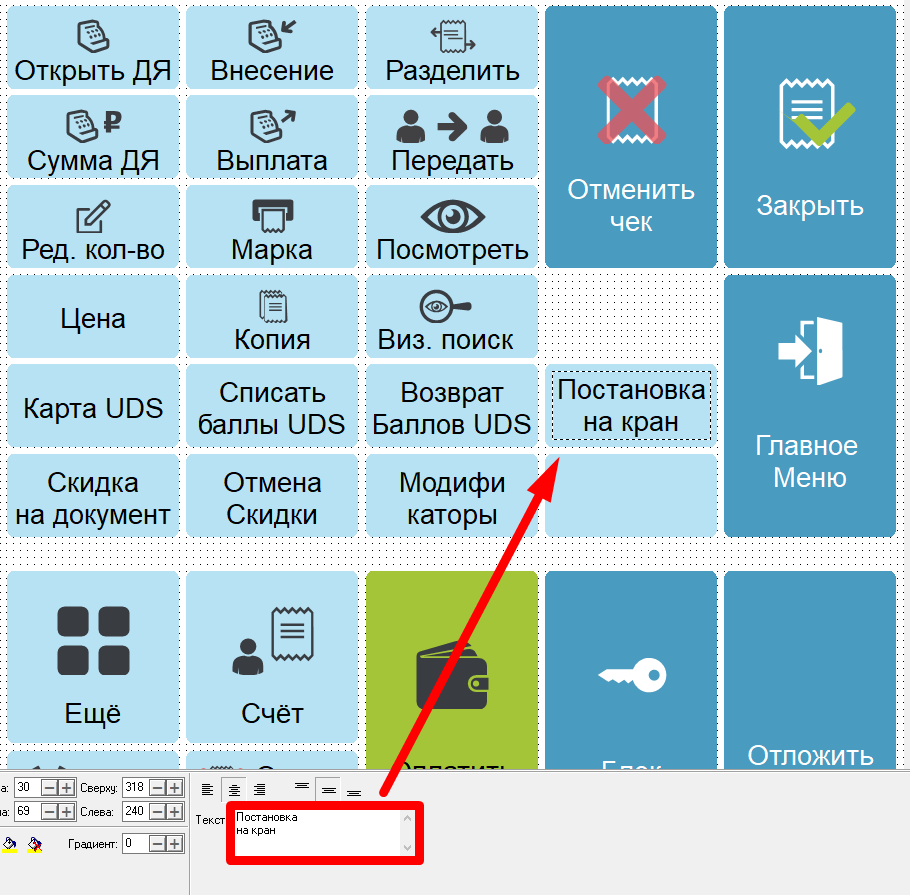
То же самое для кнопки “Снятие с крана”:
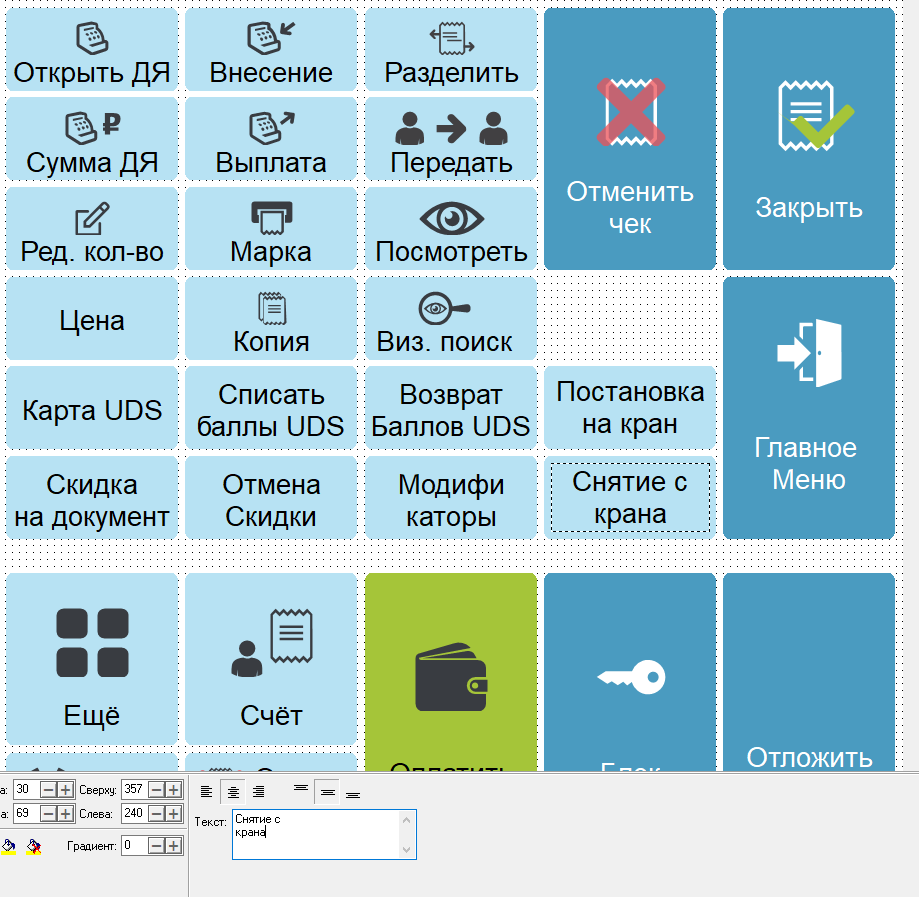
На этом пока что закончили с редактированием макета, можно просто закрыть окно с макетом, нажав на крестик в правом врхнем углу. И в окошке с наименованием макета нажать “ОК”. Закрыть Frontol Администратор.
Теперь после всего проделанного переходим в режим регистрации, открываем меню “Еще”:
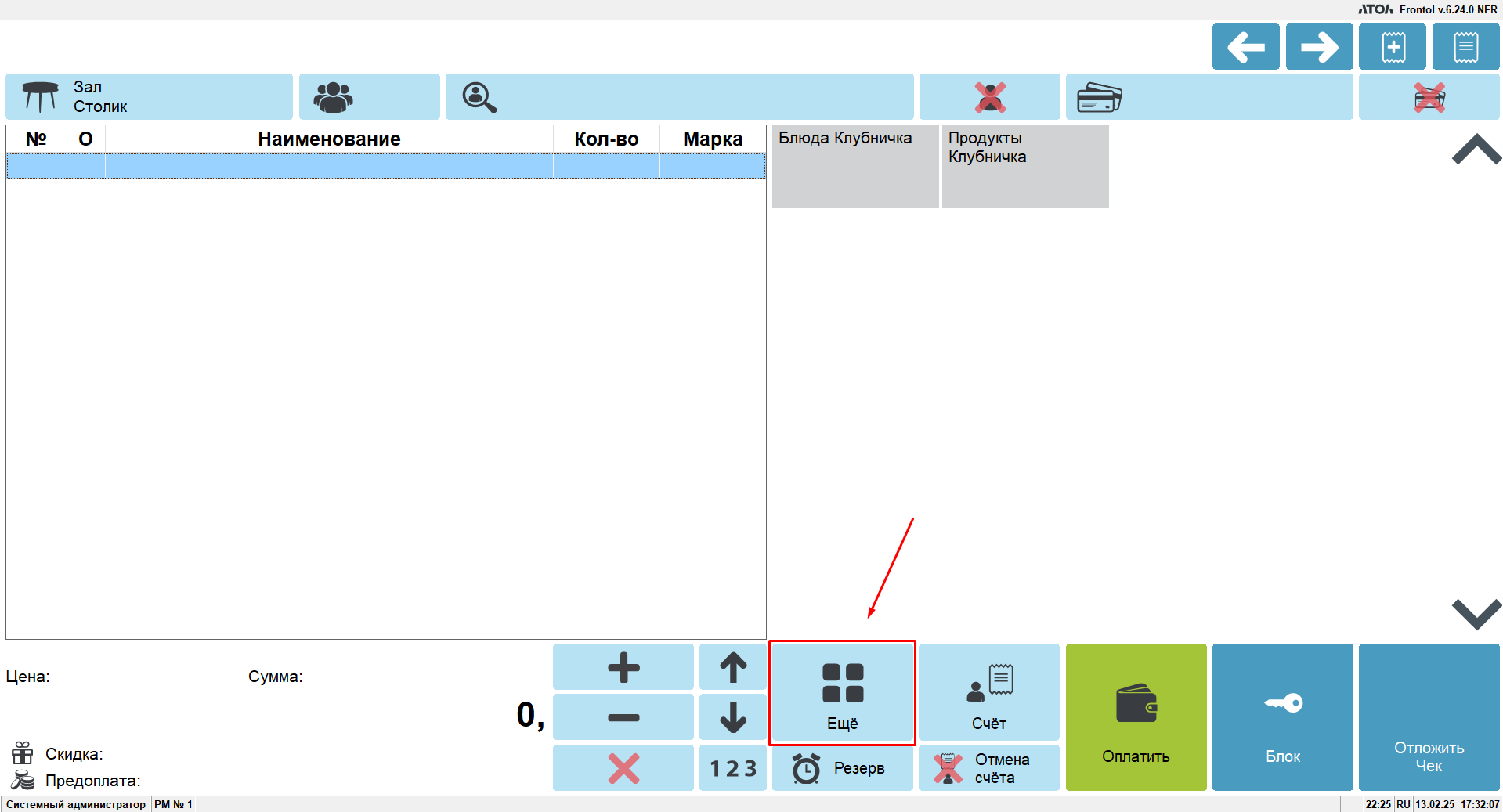
И видим наши две созданные кнопки “Постановка на кран” и “Снятие с крана”:
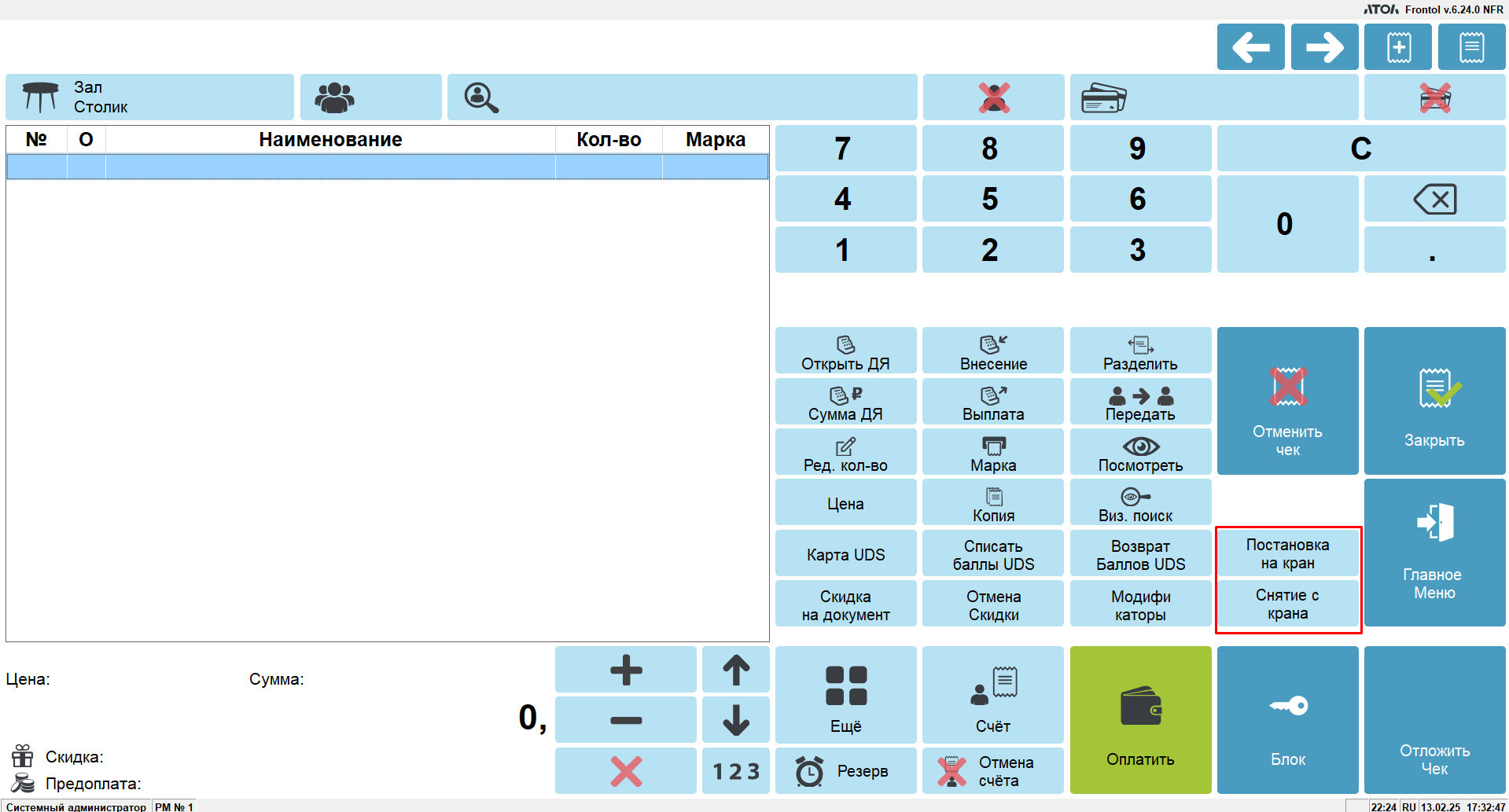
После нажатия на кнопку “Постановка на кран” можно сканировать марку с кеги:
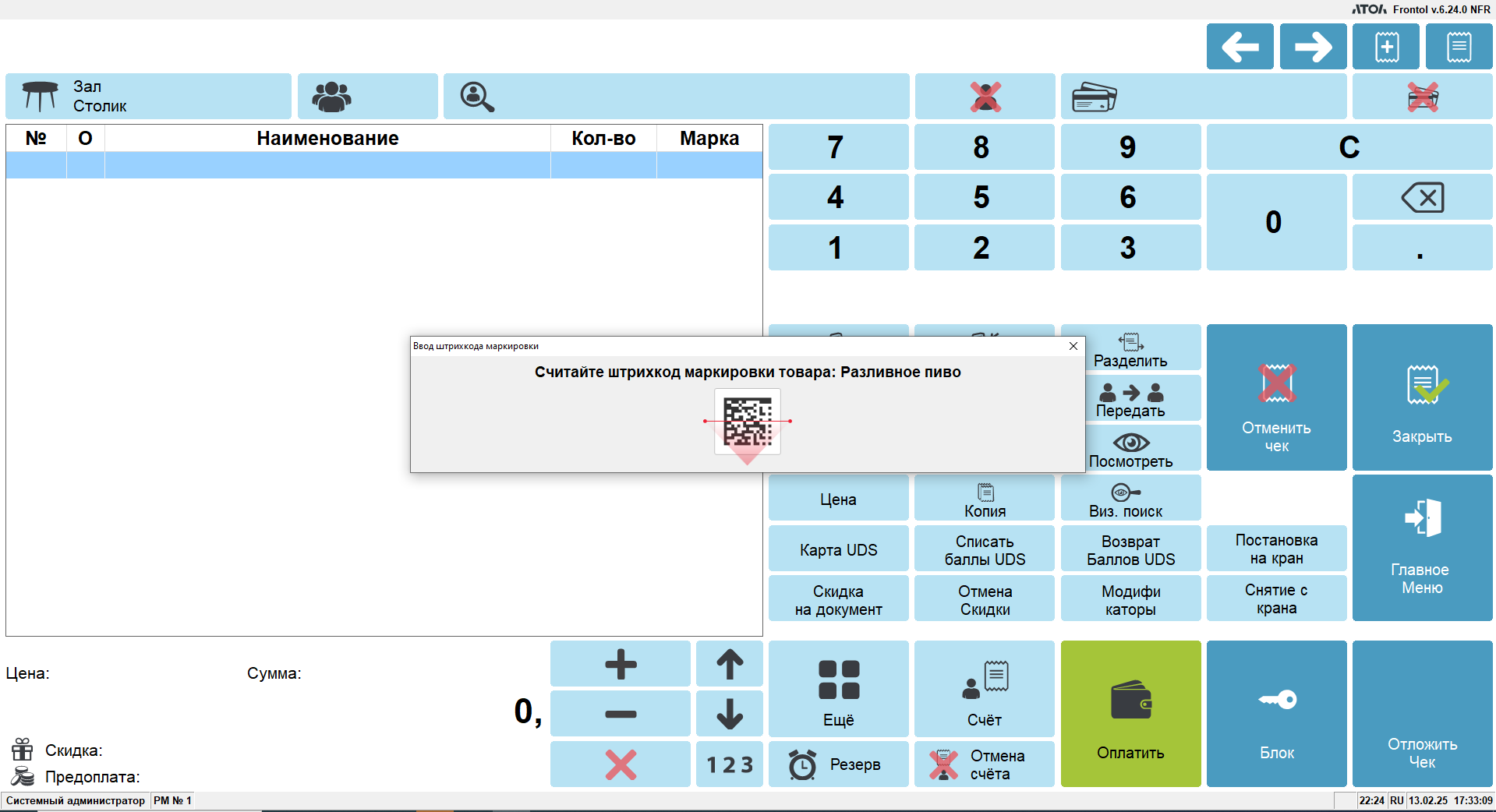
А после нажатия на “Снятие с крана” можно выбрать кран, с которого необходимо снять кегу (если кранов несколько), и документ закроется.
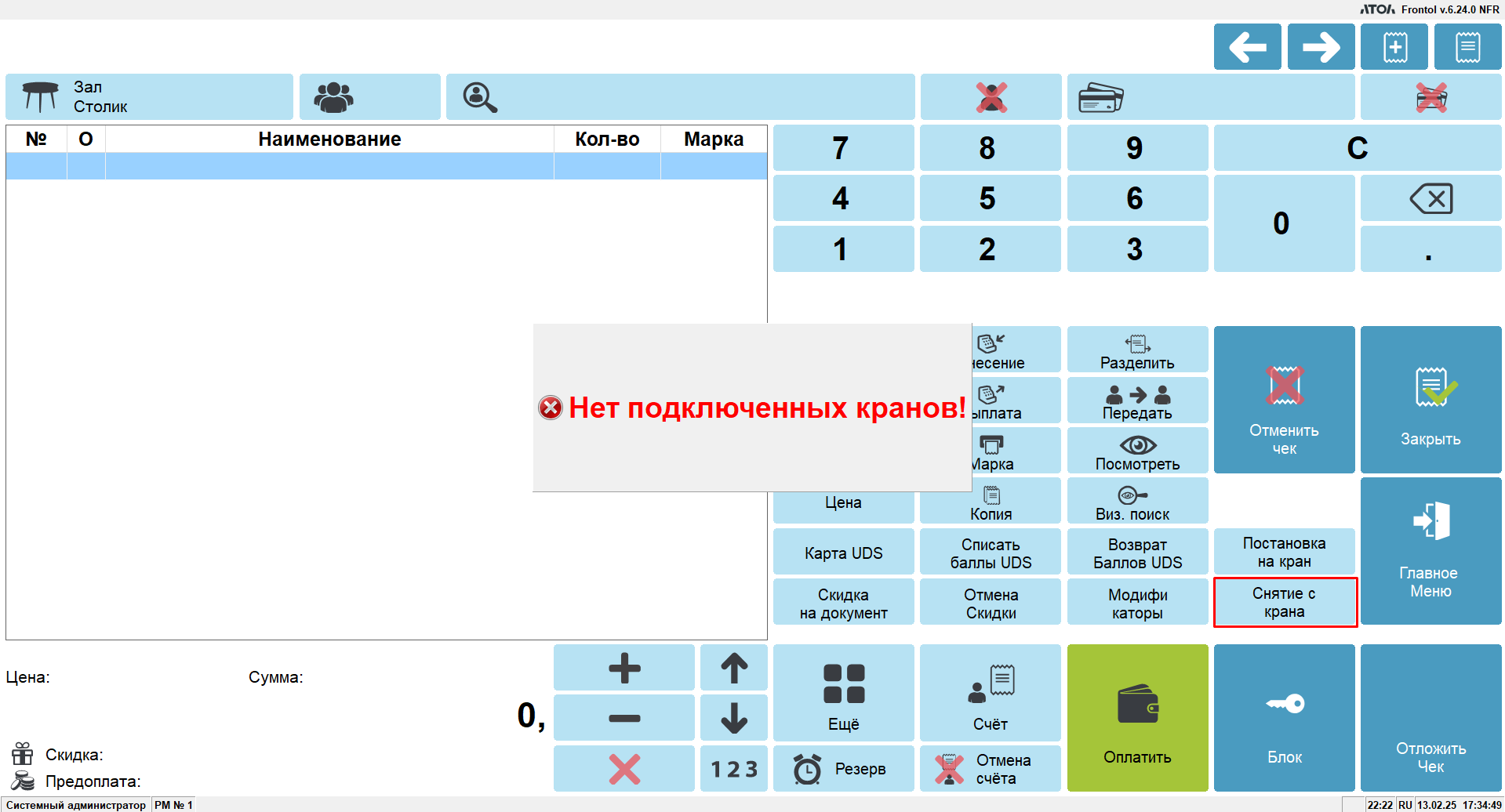
Но у меня кран свободный, поэтому выходит ошибка.
Таким образом мы сократили время на открытие сервисного меню и поиском нужных операций.
